Haben Sie schon einmal durch die Community-Kommentare eines Songs auf YouTube gescrollt und Vorschläge zum Abspielen gesehen? Video zurück auf x1.75 oder x0.5? Das liegt normalerweise daran, dass das Verlangsamen oder Beschleunigen des Liedes es „besser“ macht oder urkomisch. Es ist die gleiche Idee wie die Einstellung der Wiedergabegeschwindigkeit auf einem Plattenspieler.
Es gibt jedoch noch andere Gründe, die Wiedergabegeschwindigkeit von YouTube-Videos nicht nur für Unterhaltungszwecke anzupassen. Wenn Sie Text transkribieren oder recherchieren, müssen Sie möglicherweise die Sprache verlangsamen. Wenn Sie einem Geisterjäger folgen und nach Dingen suchen, die das paranormale Team möglicherweise übersehen hat, verlangsamen Sie es einfach!
Wenn du merkst, dass an dem YouTube-Video etwas nicht stimmt, bewegt sich vielleicht etwas ein bisschen langsamer oder schneller als üblich, vielleicht hat der Uploader die Upload-Wiedergabegeschwindigkeit angepasst, um Urheberrechte zu vermeiden Themen. Machen Sie mit dieser Funktion den Unterschied.
Glücklicherweise müssen wir für uns YouTuber nicht warten, bis wir an einem Computer ankommen, um die Wiedergabegeschwindigkeit anzupassen. Im Jahr 2017 haben Entwickler diese Funktion auch für die YouTube-Smartphone-App aktiviert.
So passen Sie die Wiedergabegeschwindigkeit in der YouTube-App an
Die Videoqualität bei der Wiedergabegeschwindigkeit hängt von Ihrem Diensteanbieter und der Netzverfügbarkeit ab. Wenn Sie von der Qualität eines Videos mit einer Wiedergabegeschwindigkeit von x0.2 frustriert sind, verfügen Sie wahrscheinlich nicht über den Dienst, um die Videoqualität richtig zu unterstützen. Für Android-Benutzer benötigen Sie mindestens die Softwareversion 5.0, um die Wiedergabegeschwindigkeitsfunktion zu verwenden.
- Öffnen Sie die YouTube-App auf Ihrem Android- oder iOS-Smartphone.
- Suchen Sie nach dem Video, das Sie sehen möchten, und wählen Sie es aus.
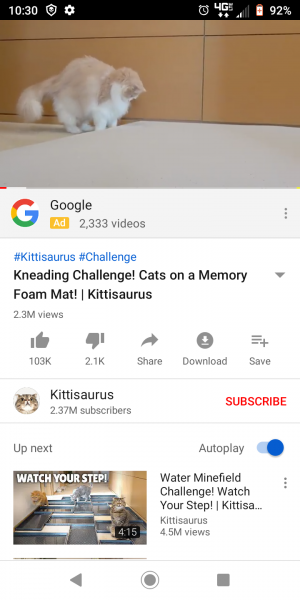
- Wenn Sie auf den Videobildschirm tippen, wird eine Überlagerung mit Optionen angezeigt. In der rechten Ecke sehen Sie drei vertikale Punkte.
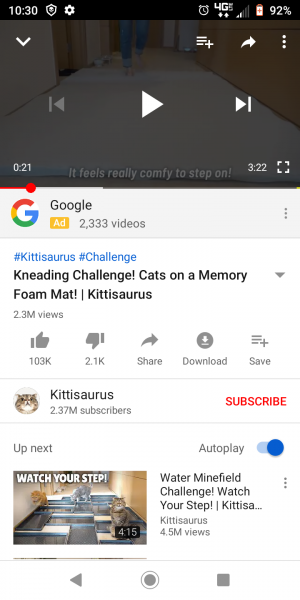
- Wenn Sie diese Punkte auswählen, wird ein Einstellungsmenü angezeigt – tippen Sie auf Wiedergabegeschwindigkeit.
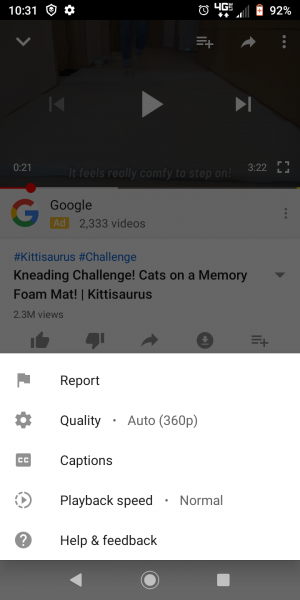
- Sie erhalten eine Liste mit Geschwindigkeiten, aus denen Sie wählen können.
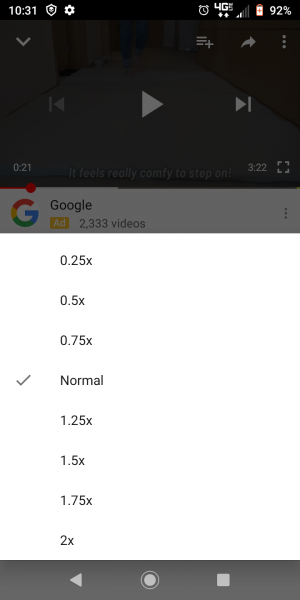
Alles über Normal beschleunigt das Video. Alles unter Normal wird es verlangsamen. Wenn Sie zu einem anderen Video wechseln, werden die Wiedergabeeinstellungen zurückgesetzt.
So legen Sie die Standardwiedergabegeschwindigkeit in der YouTube-App fest
Angenommen, Sie möchten eine bestimmte Wiedergabegeschwindigkeit für alle Videos beibehalten, was tun Sie dann? Nun, weder auf der Standard-YouTube-Site noch in der YouTube-App können Sie eine Standardgeschwindigkeit festlegen, Sie müssen sie für jedes Video anpassen. Wenn Sie sich jedoch auf einem Desktop befinden, auf dem Chrome ausgeführt wird, können Sie eine Standardwiedergabegeschwindigkeit festlegen. Sie müssen zuerst das kostenlose herunterladen ImprovedTube Verlängerung.
- Klicken Sie nach der Installation auf das Erweiterungssymbol oben in Ihrem Browser.
- Wählen Sie die im Menü angezeigte Player-Option aus.
- Jetzt können Sie den Wiedergabeschieberegler auf Ihre gewünschte Geschwindigkeit einstellen.
Im Gegensatz zum regulären YouTube-Player können Sie mit ImprovedTube die Wiedergabegeschwindigkeit in Schritten von 0,05 anpassen. Dies gibt Ihnen mehr Flexibilität und Präzision beim Optimieren der Geschwindigkeit.
Andere in der App verfügbare Wiedergabefunktionen
Die YouTube-App fehlt möglicherweise in der Abteilung für die Standardwiedergabegeschwindigkeit, sie verfügt jedoch über andere Wiedergabeeinstellungen für den Videoplayer, die Sie verwenden können.
Qualität
Passen Sie die Qualität Ihres YouTube-Videos an. Die App unterstützt nur das, was Ihr Dienst und das Video selbst zulassen. Wenn Sie also keine Änderung sehen, ist dies der Grund. Das Erhöhen der Videoqualität kann die Ladezeit des Videos verlangsamen.
Bildunterschriften
Wenn Sie Untertitel in Ihrer Muttersprache oder einer anderen Sprache benötigen, übersetzt die App für Smartphones das Video sofort für Sie. Deaktivieren Sie die Untertitel, indem Sie diese Einstellung erneut aufrufen. Die Bildunterschriften sind nicht immer korrekt, können aber hilfreich sein.
Prüfbericht
Müssen Sie ein weniger wünschenswertes Video melden? Dies ist Ihre Option. Ohne die App verlassen zu müssen, kannst du dieses Video aus acht verschiedenen Gründen als unangemessen kennzeichnen, darunter hasserfüllte oder beleidigende Inhalte und Spam.
Hilfe & Feedback
Wenn Sie Feedback senden möchten, z. B. "Warum gibt es noch keine Standardoption für die Wiedergabegeschwindigkeit für die App?" Wenn Sie auf diese Option tippen, gelangen Sie zum gewünschten Bildschirm. Sie können hier auch auf die Dokumentation zur Fehlerbehebung zugreifen.
Einpacken
Das Anpassen der Wiedergabegeschwindigkeit für YouTube-Videos ist nützlich – manchmal. Ich persönlich würde meine Wiedergabegeschwindigkeit nicht auf Alvin und den Chipmunks-Status zurücksetzen, sondern die Einstellung auf Normal belassen. Seien wir für die YouTube-App einfach froh, dass die Entwickler uns endlich erlaubt haben, die Wiedergabegeschwindigkeit auf unseren Smartphones anzupassen!